정부24 전자문서지갑 발급 방법, 전자문서지갑 출력, PDF 저장 여부, 주소 확인 및 보내기 방법, 재동의 해결 방법 등을 알려드립니다. 아래에서 확인하시기 바랍니다.
목차 보기
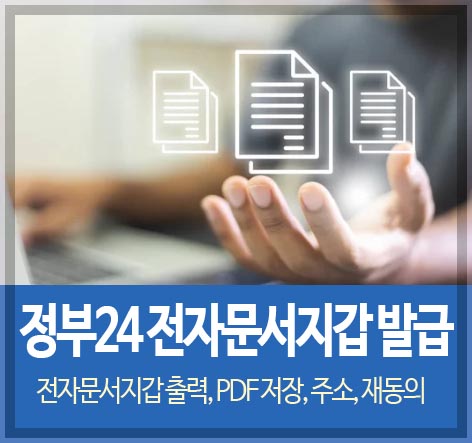
전자문서지갑
전자문서지갑은 전자적인 형태로 다양한 종류의 문서를 안전하게 저장하고 관리할 수 있는 서비스나 소프트웨어를 말해요. 이는 종이 문서를 디지털화하여 저장하고, 필요할 때 쉽게 액세스 할 수 있도록 해줍니다. 전자문서지갑은 일반적으로 다음과 같은 기능을 제공합니다.
- 문서 보관: 종이 문서를 스캔하여 디지털 형태로 저장하고, 전자적인 형태로 보관합니다. 이는 여권, 신분증, 계약서, 영수증 등 다양한 종류의 문서에 적용될 수 있습니다.
- 안전한 보관: 전자문서지갑은 강력한 보안 기능을 제공하여 중요한 개인 정보나 기밀 문서를 안전하게 보관합니다. 이는 암호화 기술이나 접근 제어를 통해 이루어집니다.
- 공유기능: 필요한 경우 저장된 문서를 다른 사람과 쉽게 공유할 수 있습니다. 이를 통해 계약서나 보고서 같은 문서를 협업할 때 효율적으로 공유하고 관리할 수 있습니다.
- 편리성: 전자문서지갑은 종이 문서의 무거운 짐을 줄여주고, 문서 관리를 간편하게 해주는 편리한 도구입니다.
정부24 전자문서지갑 발급 방법
정부24 전자문서지갑 발급은 정부24 앱을 통해 쉽고 빠르게 할 수 있습니다.
1. 정부24 앱 설치
갤럭시 안드로이드 사용자는 구글스토어, 아이폰 ISO 사용자는 앱스토어에서 어플을 다운로드하여 설치하시기 바랍니다.
2. 인증서 로그인
앱을 설치하고 실행하면 로그인 화면이 바로 보입니다. 회원이 아니라면 회원가입을 먼저 해야합니다. 다양한 로그인 방법이 있는데, 공동인증서나 금융인증서는 모바일 환경에서 조금 번거로울 수 있으니 간편인증 로그인을 진행해 주세요. 혹시, 간편인증 중 네이버인증서 발급을 통해 진행하시면 편리합니다.

3. 전체 메뉴 들어가기
화면 왼쪽 윗쪽에 전체메뉴(≡)를 터치하고 들어갑니다.

4. 전자문서지갑 들어가기
화면 아래 전자문서지갑을 터치하고 오른쪽에 '전자문서지갑'을 선택합니다. 화면이 조금 다를 수 있는데요. 당황하지 마시고 화면에서 '전자증명서 전자문서지갑 발급하기'를 찾아 터치해 주시기 바랍니다.

5. 전자문서발급하기 진행
1. '전자증명서 정보 제공에 동의하시겠습니다까?' 메시지가 나오면 '확인' 터치
2. '전자문서지박 발급 후 사용 가능합니다. 발급화면으로 이동할까요?' 화면에서 '확인' 터치
3. 약관동의 모두 체크 후 '동의' 터치
4. 신청인 정보 모두 입력한 후 '발급' 터치
5. '전자문서지갑 발급을 신청하시겠습니까?' 메시지에서 '확인' 터치

6. 전자문서지갑 발급 완료
전자문서지갑이 성공적으로 발급되었다는 화면이 나옵니다. 이때 이 화면에서 확인버튼 바로 위해 '나의 전자문서지갑 주소'를 확인할 수 있습니다.
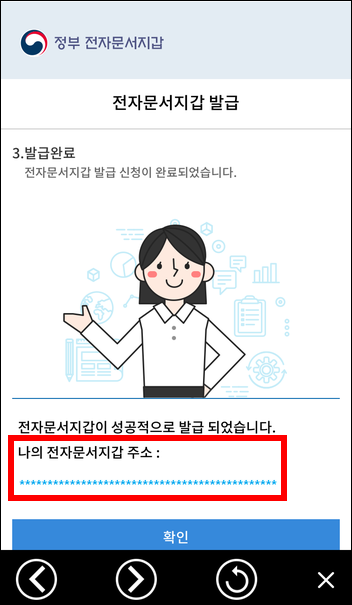
전자문서지갑 출력
정부24 어플을 통해 다양한 문서를 손쉽게 발급받을 수 있습니다. 행정안전부에서 제공하는 공공증명서는 발급수수료 없이 모두 무료입니다. 정부24 앱 메인화면에서 조금만 아래로 내려가면 '자주찾는 서비스'를 찾을 수 있는데요.
여기에는 토지(임야)대장, 주민등록등본(초본), 자동차 등록원부, 건축물대장, 가족관계증명서, 지방세 납세증명서, 납세증명, 지적도(임야도). 소득금액증명, 토지이용 계획확인, 건강보험 자격득실확인, 농업경영체 등록 확인서 교부, 운전경력증명, 사업자등록증명, 병적증명 등을 발급받을 수 있습니다. 여권 재발급이나 대학교졸업증명서 외에 다양한 문서를 신청할 수도 있습니다.
만약 '자주찾는 서비스'에 발급받기 원하는= 문서가 없다면 앱 상단에 '찾으시는 서비스를 입력하세요'라고 쓰인 입력란에 입력 후 검색아이콘(돋보기)을 누르시면 됩니다.
원하는 문서를 찾으셨다면 화면의 '발급하기' 버튼을 터치한 후 발급을 진행하시면 되는데요. 모든 문서는 발급과정에서 수령방법을 선택할 수 있습니다. 출력을 원하신다면 수령방법을 '프린터 출력'으로 선택합니다. 단, 출력은 모바일이 아닌 PC(또는 Mac)에서 정부24 홈페이지에 들어가 발급받은 문서를 프린트할 수 있습니다. 이는 민원문서에 개인정보를 많이 포함하고 있어 무선으로 연결된 프린터가 보안에 취학하기 때문입니다.
정부24 앱에서 발급받을 문서를 '출력'이 아닌 '전자문서지갑 전송'을 선택하면 정부24 전자문서지갑 안에 저장이 되고, 이후 문서를 확인하거나 제3자에게 전송만 가능합니다. 전자문서지갑에 저장되어 있는 문서들은 개인정보 보안 문제로 출력이 불가능합니다. 단, 건축물대장은 모바일 출력 시범서비스 대상 민원으로 모바일에서도 출력할 수 있습니다.
내용을 정리하면, 전자문서지갑 저장된 전자문서는 확인이나 보내기만 가능하고 출력이 불가능합니다. 발급받는 과정에서 수령방법을 '출력'으로 선택한 후 PC (또는 Mac) 에서만 출력이 가능합니다.
전자문서지갑 PDF
전자문서지갑 PDF에 대해 잘못된 정보를 알려주는 사람이 많습니다. 전자문서지갑에 저장되어 있는 문서는 pdf저장이나 pdf 전송은 불가능합니다. 핸드폰 앱 안에 있는 전자문서지갑을 열어 그 안에 저장되어 있는 문서를 확인하거나 '보내기'를 통해 제3자에게 보낼 수 있습니다.
이렇게 보내진 문서가 pdf 파일로 전송되는 것이 결코 아닙니다. 그냥 전자문서지갑 끼리 주고받는 것입니다. 이쪽의 전자문서지갑에 있는 문서를 제3자(사람 또는 기관)의 전자문서지갑에 전송하는 것입니다. 마치 pdf 파일로 전송되는 것처럼 오해할 수 있는 정보를 알려주는 분들이 많은데 절대 아닙니다.
전자문서지갑 pdf 파일은 전자문서지갑에서 저장할 수도 보낼수도 만들 수도 없다는 점을 꼭 알아두시기 바랍니다. 만약 원하는 문서를 pdf 파일로 저장하기 위해서는 pc (또는 Mac) 에서 발급받는 과정에서 수령방법 중 출력을 선택하거나, 정부24 앱에서 발급받을 때 수령방법을 온라인발급(본인출력)을 선택한 후 PC (또는 Mac) 에서 출력할 때 프린터기 대상을 pdf로 선택하면 저장이 가능합니다.
전자문서지갑 주소
전자문서지갑 주소를 확인하기 원한다면 정부 24 앱을 실행하고 로그인하면 메인 화면에서 '전자증명서 (발급받은 수)개'라고 나옵니다. 전자증명서를 발급받았다면 발급받은 개수만큼 몇 개라고 나옵니다. 이곳을 터치하고 들어가면 아래 그림과 같이 상단 오른쪽에 큐알코드가 보입니다. 이곳을 터치합니다.
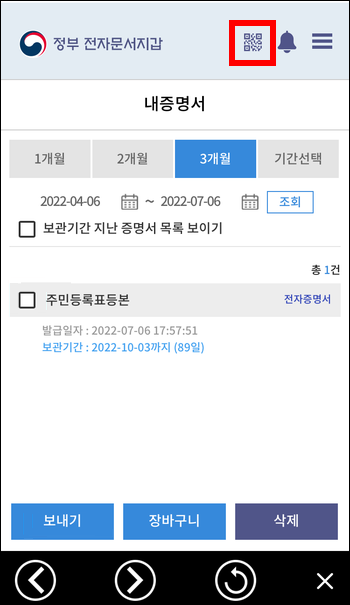
그럼 나의 지갑주소를 확인할 수 있습니다. 지갑주소는 숫자와 알파벳 조합으로 매우 길어서 어디에 옮겨 적기도 사실 어렵습니다. 나의 지갑주소는 화면에 보이는 큐알코드를 찍어도 되고 아래 '지갑주소 복사' 버튼을 눌러 복사한뒤 필요한 곳에 붙여 넣기 해서 저장하거나 다른 사람에게 알려줄 수 있습니다.
전자문서지갑 재동의
전자문서지갑 재동의 메시지가 뜰 때는 정부24 앱을 실행하고 로그인한 후 전자증명서 (발급받은 수)개를 클릭합니다. 그러면 바로 이용약관 등 재동의 안내가 나옵니다. 이때 동의를 모두 체크하면 전자문서지갑 재동의가 완료됩니다.
'생활정보' 카테고리의 다른 글
| K패스 앱(어플) K패스 신청, K-패스 카드변경 방법(카카오페이 K패스 카드 발급) (0) | 2024.05.01 |
|---|---|
| K패스카드 신청방법 'Kpass(케이패스) 교통카드 최고 53% 환급' (0) | 2024.05.01 |
| 네이버 공동인증서 발급 방법 30초면 OK 모바일 pc 발급 및 삭제 재발급 (0) | 2024.04.26 |
| 원천징수이행상황신고서 발급, 수정신고 1분컷 참쉽다! (0) | 2024.04.24 |
| 소득금액증명원 발급 방법 - 정부24·홈택스 인터넷발급,주민센터, 무인발급기 (0) | 2024.04.23 |